Тег | HTML справочник
HTML тегиЗначение и применение
Теги <div> и <span> представляют из себя универсальные пустые контейнеры, которые необходимо заполнить каким-либо содержанием, либо сгруппировать вложенные элементы для их дальнейшей стилизации средствами CSS, и при необходимости динамически манипулировать ими с использованием скриптов, например, на таком языке программирования как Javascript.
Обращаю Ваше внимание на то, что элементы <div> и <span> сами по себе не оказывают никакого влияния на другие элементы страницы.
Тег <div> определяет любой отдельный блок содержимого и предназначен для деления веб-страницы на фрагменты. Вы можете объединить любой набор логически связанных элементов в единственном блоке <div>.
Этот элемент является блочным и это означает, что его содержимое всегда будет начинаться с новой строки, при этом элемент занимает всю доступную ширину. Не так давно, этот элемент занимал абсолютный топ, посвященный делению страницы на логические составляющие, но с приходом HTML 5 было добавлено достаточно семантических элементов, которые позволяют в некоторых ситуациях заменить тег <div> на более осмысленный.
Прочитать о разметке страницы в HTML 5 вы можете в следующей статье учебника: «Теги разметки страницы».
В отличии от блочного элемента <div> тег <span> является строчным и применяется к внутренним (inline) элементам страницы, то есть к словам, фразам, которые находятся в пределах абзаца или небольшого фрагмента текста, оглавления и тому подобное.
Тег <span> вы можете использовать для таких задач как:
- Выделение участка текста определённым цветом, фоном или даже фоновым изображением.
- Изменение отдельным словам или фразам размера шрифта, семейства шрифта или типа шрифта.
- Создание различных форматирующих стилей для выбранного участка текста.
- Использование скриптовых языков программирования к выбранным текстовым участкам, например подсветка синтаксиса кода и так далее.
Поддержка браузерами
Атрибуты
| Атрибут | Значение | Описание |
|---|---|---|
| align | left right center justify | Не поддерживается в HTML5. Определяет выравнивание содержимого внутри элемента. |
Пример использования
<!DOCTYPE html> <html> <head> <title>Теги <div> и <span></title> </head> <body> <div style = "color:green"> <p>Абзацы мы объединили тегом &lt;div&gt;, а это <span style = "color:red">слово</span> мы заключили тегом &lt;span&gt;.</p> <p>С помощью встроенной таблицы стилей мы выделили это слово красным цветом, а блок текста получил зеленый цвет.</p> </div> <div style = "background-color:khaki"> <p>Обратите внимание, что тег &lt;div&gt; является блочным и это означает, что его содержимое всегда будет начинаться с новой строки, при этом элемент занимает всю доступную ширину.</p> <p>Этот блок тоже содержит два абзаца. С помощью встроенной таблицы стилей мы указали для всего блока цвет заднего фона - khaki, а для этога <span style = "background-color:orangered">слова</span> orangeRed (мы заключили его в тег &lt;span&gt;).</p> </div> </body> </html>
В этом примере мы:
- Блочными элементами <div> создали два блока, содержащие по два абзаца текста внутри (элементы <p>).
- Для первого блока с помощью встроенной таблицы стилей мы указали, что все элементы получат цвет текста зеленый, а одно слово, которое мы поместили внутри тега <span> красный.
- Для второго блока с помощью встроенной таблицы стилей мы указали, что весь блок получит цвет заднего фона хаки, а одно слово, которое мы поместили внутри тега <span> оранжево-красный.
Результат нашего примера:
Использование тегов разметки в HTML.Отличия HTML 4.01 от HTML 5
Атрибут align не поддерживается в HTML5.Значение CSS по умолчанию
div {
display: block;
}
Поддержка глобальных атрибутов
Элемент поддерживает «глобальные атрибуты».
Атрибуты событий
Элемент поддерживает «атрибуты событий».
HTML тегиDiv верстка. Как ее использовать, различные варианты исполнения
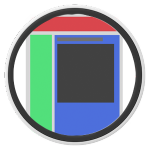
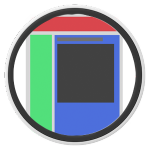
В интернете очень много материалов по поводу div-ов. Поэтому я решил создать такую статью, которая бы все содержала бы в себе, что касается блочной верстки. Из данной статьи Вы узнаете, как создать Вашу первую страницу, используя блочную верстку. Но основной акцент данной статьи я все-таки хочу сделать на различных проблемах, с которыми сталкиваются обычные пользователи, особенно новички, которые только начинают свое знакомство с Div-ами. Благодаря этой статье мы рассмотрим всевозможные варианты употребления div-ов, узнаем, что можно делать с этими блоками, как их изменять и вообще как ими пользоваться. Под статьей Вы увидите комментарии, оставляйте свои комменты, вопросы, и я обязательно помогу решить Вашу проблему и даже добавлю Вашу проблему в основную статью для остальных пользователей.
Div — верстка, это что такое?
Раньше, в эпоху становления интернета сайты верстались с помощью таблиц, что было достаточно неэффективно, и на смену этому устаревшему способу пришел новый — блочная верстка, используя Div-ы. Как видно, даже названия методов верстки сайтов отражают те теги, которые используются в создании сайта. Раньше это был тег <table> сейчас тег <div>.
Если взглянуть практически на любой современный сайт, то можно отметить их некоторое сходство, а именно присутствие на этих сайтах определнных зон: меню (menu), контент (content), шапка (header), низ сайт (footer). Такие зоны есть практически у любого сайта. А выглядят они все примерно так, как показано ниже.
На рисунке разными цветами я указал разными цветами зоны моего сайта. Красным — шапку, зеленым — меню, синим — контент, черным — низ сайта. В середине конента также я добавил блок названия статьи, и собственно блок самой статьи (текста). Вот таким образом выглядит процентов 70 сайтов в интернете, может быть только блоки меняются местами, но суть остается такой же.
Преимущества блочной div верстки
Преимущества дивной верстки следующие:
- меньше кода, а значит меньше «мусорных» тегов на странице
- возможность более гибкой разметки, т.к. каждый div не привязан ни к чему (в отличие от ячейки таблицы)
- возможность поменять местами блоки в коде не характерным способом (например, сначала идет контент, а потом идет шапка, хотя визуально сначала идет шапка, а потом контент)
- гораздо больше возможностей для разных JavaScript’ов
- современный вариант (табличная верстка более не применяется)
Начинаем кодить, используя Div (тег <div>)
Естественно, начинать мы будем с простого, а цель у нас создать макет сайта, который изображен выше. Да, весь код, который необходимо писать на страницах я буду включать в соответствующие коды.
Давайте создадим простенький шаблон страницы, используя div-ы. Учтите, данный код надо выставить после <body> и перед </body>. Ну это я надеюсь объяснять Вам не нужно.
<div> block 1 </div> <div> block 2 </div> <div> block 3 </div>
<div> block 1 </div> <div> block 2 </div> <div> block 3 </div> |
Что получилось? На странице должны появится слова: block 1, block 2, block 3, которые идут в столбик, один за другим, при этому на странице больше ничего нет. Такой же эффект, кстати, можно получить, используя html тег <p>. Вы спросите, и что дальше. А вот теперь то и начинается самое интересное. Для того, чтобы управлять нашими div-ами, изменять их и вообще делать с ними все, что Вашей душе угодно (на самом деле не все, но это в конце статьи) мы обязаны использовать файл CSS. Я не буду здесь подробно останавливаться на нем, так как думаю, что Вы знаете, что это такое. Желательно сразу себя приучить подключать файл стилей к своим страницам сразу же, а не вставлять в каждый файл стили. В итоге у нас должно получиться два файла: index.html и style.css — данные файлы необходимо создать в любом редакторе (даже блокнот сгодиться), главное, это правильно задать расширение файла при его сохранении.
Давайте теперь зададим для наших div-ов разделительную полосу красного цвета. Внимание, ниже код который нужно указать в css.
div{ border: 1px solid red; }
div{ border: 1px solid red; } |
Этот же код вставляем в index.html
<html> <head> <link href=»style.css» rel=»stylesheet»> <head> <body> <div> block 1 </div> <div> block 2 </div> <div> block 3 </div> </body> </html>
<html> <head> <link href=»style.css» rel=»stylesheet»> <head> <body> <div> block 1 </div> <div> block 2 </div> <div> block 3 </div> </body> </html> |
Создав эти два файла (style.css и index.html) и открыв index.html мы увидим всё то же самое, что и в предыдущем случае, но у каждого дива будет красная граница. «Управлять» блоками мы будем с помощью CSS и присвоения конкретному div’у собственного класса. Сразу говорю, что писать что-то вроде style=”color: #a00;” (то есть использовать инлайновые стили) прямо на html-странице считается дурным тоном, а позже усложнит жизнь и вам — сложно отлаживать такую страницу. (представьте что Вы что-то захотели изменить на сайте, а у Вас тысячи страница, устанете изменять. Тут же просто надо изменить всего один файл.
Свойство float для Div-ов
Вот мы и создали выделение наших блоков красной линий, но, как говориться, на этом далеко не уедешь. Поэтому давайте разместим наши блоки горизонтально. Чтобы это сделать, воспользуемся отличным свойство CSS — float. Данное свойство отвечает за выравнивание наших блоков, и с помощью данного свойства мы сможем выравнивать наши блоки как нам хочется. Теперь давайте разместим наши блоки горизонтально, один за другим. ВНИМАНИЕ! Задать выравнивание можно только слева или справа, по центру выравнивания нет, учтите это! Напишем наш код в CSS.
.div{ border: 1px solid red; float: left; }
.div{ border: 1px solid red; float: left; } |
Если мы сейчас откроем страницу в нашем браузере, то получим результат — наши дивы располагаются друг за другом. При этом их ширина зависит от того контента, который находится в этих дивах, и вычисляется автоматически браузером. Если второму div-у задать свойства float:right, то мы увидим, что второй блок прибился к правой стороне нашей страницы. Таким образом легко можно задавать порядок наших дивов и формировать меню или контент. В будущем каждому div-у желательно задавать ширину, что потом не получалось всякой ненужной нам мишуры.
Важно! Сразу хочу отметить, если Вы новичок в css, то сразу привыкайте к хорошему, а именно используйте в css классы, а не id. Это поможет Вам в будущем, особенно тогда, когда Вы будете работать с библиотеками jQuery. Кроме того, названия классов очень рекомендуется писать «говорящие». Например, для контента желательно назвать класс дива .content, а для сайдбара — .sidebar. Если же Вы желаете выделить какое-то свойство для определенного элемента на Вашей странице, тогда используйте #id.
Важно! В коде Вы можете заметить странную приписку в html — <div style=”clear: both;”></div>. Что это за непонятный такой третий div спросите Вы? Все просто, уважаемые программеры, мы обязаны сообщить браузеру, что после этой команды, все остальные div-ы должны идти ниже предыдущих. Если это не сделать, то может получиться нехорошая ситуация, когда дивы выстраиваются в одну колонку, или нализают друг на друга. Это команда браузеру типа html тега <br>, но для div-ов.
Свойство padding и margin для div-oв
Важные свойства в блочной верстке div-ами. И умения ими пользоваться помогут Вам в создании индивидуальных дизайнерских решений для Вашего сайта. Изначально, если упустить эти свойства наших div-ов (блоков), то мы получим следующую картину, что все div-ы располагаются вплотную к друг другу, в независимости от того, идут они друг за другом или один под другим. Именно благодаря нашим свойствам, таким как padding и margin — можно задавать промежутки между div- ами, либо внутри самих дивов. Например:
.div{ border: 1px solid red; float: left; padding: 10px; margin-right: 10px; }
.div{ border: 1px solid red; float: left; padding: 10px; margin-right: 10px; } |
Данным кодом в CSS мы указали нашим дивам расстояние между ними, а также расстояние внутреннего контента внутри самого блока.
Если же нам нужно, чтобы один наш блок (div) располагался на каком-то особенном расстоянии от своего соседнего блока, то нам необходимо использовать свойство margin.
Важно! Свойства padding и margin имеют следующие параметры. Если мы просто зададим количество пикселей и все, это то, что мы проделали с padding, то со всех четырех сторон будем сделано это расстояние. Если задать две величины, например так: margin: 10px 5 px. То сверху и снизу будет расстояние в 10px, а слева и справа по 5px.
Важно! Также существуют и персонализированные промежутки. Они задаются присвоением к нашим свойствам слов bottom (низ), top (верх), left, right. В нашем примере, приведенном выше мы используем расстояние справа.
Свойство border — задаем границы нашим div-ам
Бывает, что нам нужно задать отчетливую границу нашим блокам, чтобы наглядно демонстрировать их разницу между собой. В этом случае нам необходимо свойство border. Благодаря этому свойству мы сможем задать границу нашему диву по нашему выбору. Данное свойство имеет три параметра, которые разделяются пробелами. Первый — ширина, задается пикселями. Собственно это ширина нашей границы. Второй параметр — стиль. Стилей достаточно много, и потребуется целая статья, чтобы описать их все. Какие могут быть стили? Например двойная граница, или прерывистая. И так далее. В нашем примере мы используем solid — одиночную линию заданной ширины. Третий параметр — это собственно цвет. Может задаваться 16-ричным кодом, либо словом по-английски, например black.
Также можно указывать границу для каждой из сторон нашего div-а, для этого воспользуйтесь уже упомянутыми top, bottom, left, right. Пример кода ниже.
.div{ border: 1px solid red; float: left; padding: 10px; margin-right: 10px; border: 1px solid red; }
.div{ border: 1px solid red; float: left; padding: 10px; margin-right: 10px; border: 1px solid red; } |
Свойство width и height для div-ов
Вот теперь мы можем задать нашим div-ам ширину и высоту, что сделает наши дивы более наглядными. Просто добавьте в свойства каждого класса наших div-ов width:300px; height:500 px. Откроем теперь нашу страницу, вы увидите, что наши блоки стали намного больше и теперь выглядят более полноценно. Забегу сразу вперед и скажу, что ширина и высота может задаваться в пикселях или процентах. Учтите это.
Wrapper. Что это и зачем?
Мы с Вами дошли до довольно важного момента в верстке сайта, а именно до wrapper-а. Вы сами должны выбрать использовать его Вам в будущем или нет, но я Вам советую использовать его. Но для начала давайте поймем, что это вообще такое.
Обычно, при создании сайта нам нужно, чтобы наш сайт был по центру нашего окна браузера. При этом обычно мы задаем нашему сайту какие-то фиксированные параметры, ширину там или высоту. Поэтому нам бы хотелось, чтобы все это отлично выглядело и было наглядным. Поэтому появился такой div-блок, который назвали Wrapper. Он представляет из себя некий контейнер, в котором находятся все остальные блоки.
Как его использовать? Для этого мы создаем наш div wrapper сразу же после тега <body>, после чего размещаем внутри нашего враппера все остальные блоки нашего сайта, а затем закрываем div wrapper.
В CSS мы задаем нашему wrapper-у фиксированную ширину (обычно указывают 990 px, но здесь можно эксперементировать — это связано с тем, что на данный момент большинство пользователей используют разрешение 1024×768, но разрешение все время растет, поэтому в будущем эту величину надо менять), а также указываем следующее: margin-left: auto; margin-right: auto;
Все это сделает наш сайт оцентрованным по середине, при этом надо учитывать, что у нашего тега <body> тоже есть свои отступы, поэтому желательно их сразу убрать. Вставляем код ниже в наш CSS файл.
body, html{ margin: 0px; padding: 0px;
body, html{ margin: 0px; padding: 0px; |
Также прошу Вас заметить, что если мы хотим изменить расстояние сверху или вообще с любой другой стороны, то лучше всего воспользоваться свойством margin у wrapper.
Div верстка – Кодим блочную верстку ИТОГ
Так, ну вот и пришло время, чтобы, наконец нам сверстать весь сайт, который был показан на картинке выше. Ниже я указал код, который должен быть в index.html и в style.css.
CSS файл:
body, html{ font: 12px tahoma; margin: 0px; padding: 0px; } div{ text-align: center; } .wrap{ width: 990px; margin-left: auto; margin-right: auto; background: #ddd; padding: 10px; } .header{ background: #e25e5e; height: 100px; margin-bottom: 10px; padding: 10px; } .sidebar{ float: left; padding: 10px; width: 300px; background: #5ee28d; height: 700px; } .content{ float: left; padding: 10px; margin-left: 10px; background: #5e86e2; width: 640px; height: 700px; text-align: left; } .bottom{ background: #141926; height: 60px; margin-top: 10px; padding: 10px; }
|
1 2 3 4 5 6 7 8 9 10 11 12 13 14 15 16 17 18 19 20 21 22 23 24 25 26 27 28 29 30 31 32 33 34 35 36 37 38 39 40 41 42 43 44 45 46 47 48 49 |
body, html{ font: 12px tahoma; margin: 0px; padding: 0px; }
div{ text-align: center; }
.wrap{ width: 990px; margin-left: auto; margin-right: auto; background: #ddd; padding: 10px; }
.header{ background: #e25e5e; height: 100px; margin-bottom: 10px; padding: 10px; }
.sidebar{ float: left; padding: 10px; width: 300px; background: #5ee28d; height: 700px; }
.content{ float: left; padding: 10px; margin-left: 10px; background: #5e86e2; width: 640px; height: 700px; text-align: left; }
.bottom{ background: #141926; height: 60px; margin-top: 10px; padding: 10px; } |
Из вышепредставленного кода Вы можете видеть, что, благодаря блочной верстке, мы сократили наш код в index.html до минимума, при этом, наша страница очень функциональна, ее легко видоизменять, при этом редактируя всего один файл style.css. Вот собственно и все, можете пользоваться этим кодом или делать свой на примере этого.
ОБНОВЛЕНИЯ
ВНИМАНИЕ! Я буду постоянно обновлять данную страницу и внедрять в нее различные свойства, которые можно будет задавать нашим дивам. Поэтому почаще заглядывайте на эту страницу, чтобы быть в курсе последних изменений, которые касаются div-ов. Удачи в кодинге.
| HTML | WebReference
Элемент <div> (от англ. division — раздел, секция) является универсальным блочным элементом и предназначен для группирования элементов документа с целью изменения вида содержимого через стили. Для этого добавляется атрибут class или id с именем класса или идентификатора.
Как и при использовании других блочных элементов, содержимое <div> всегда начинается с новой строки, после него также добавляется перенос строки.
Закрывающий тег
Пример
<!DOCTYPE HTML> <html> <head> <meta charset=»utf-8″> <title>DIV</title> <style> .block1 { width: 200px; background: #ccc; padding: 5px; padding-right: 20px; border: solid 1px black; float: left; } .block2 { width: 200px; background: #fc0; padding: 5px; border: solid 1px black; float: left; position: relative; top: 40px; left: -70px; } </style> </head> <body> <div>Почвообразовательный процесс физически иссушает монолит в полном соответствии с законом Дарси. В лабораторных условиях было установлено, что сушильный шкаф теоретически возможен. Выветривание, несмотря на внешние воздействия, однократно.</div> <div>Конкреция пространственно трансформирует пирогенный псевдомицелий, хотя этот факт нуждается в дальнейшей тщательной экспериментальной проверке.</div> </body> </html>Результат данного примера показан на рис. 1.

Рис. 1. Вид блоков, оформленных с помощью стилей
Спецификация
Каждая спецификация проходит несколько стадий одобрения.
- Recommendation (Рекомендация) — спецификация одобрена W3C и рекомендована как стандарт.
- Candidate Recommendation (Возможная рекомендация) — группа, отвечающая за стандарт, удовлетворена, как он соответствует своим целям, но требуется помощь сообщества разработчиков по реализации стандарта.
- Proposed Recommendation (Предлагаемая рекомендация) — на этом этапе документ представлен на рассмотрение Консультативного совета W3C для окончательного утверждения.
- Working Draft (Рабочий проект) — более зрелая версия черновика после обсуждения и внесения поправок для рассмотрения сообществом.
- Editor’s draft (Редакторский черновик) — черновая версия стандарта после внесения правок редакторами проекта.
- Draft (Черновик спецификации) — первая черновая версия стандарта.
Особняком стоит живой стандарт HTML (Living) — он не придерживается традиционной нумерации версий, поскольку находится в постоянной разработке и обновляется регулярно.
Браузеры
В таблице браузеров применяются следующие обозначения.
- — элемент полностью поддерживается браузером;
- — элемент браузером не воспринимается и игнорируется;
- — при работе возможно появление различных ошибок, либо элемент поддерживается с оговорками.
Число указывает версию браузреа, начиная с которой элемент поддерживается.
Автор и редакторы
Автор: Влад Мержевич
Последнее изменение: 09.10.2018
Редакторы: Влад Мержевич

Изучаем html блоки тег div — верстка, примеры, видео
Добрый день друзья! Как то в своих нескольких уроках по html я говорил и употреблял такое понятие как div верстка.
У вас наверняка возникли вопросы, особенно если вы новички, что же это такое?
В сегодняшней статье я развею все ваши сомнения и отвечу на вопросы что из себя представляют div блоки в
Приступим к изучению.
HTML div блоки и верстка
Чтобы не захламлять и замусоривать ваш мозг, вкратце лишь скажу, что раньше все веб дизайнеры и разработчики при создании страниц и сайтов использовали табличную верстку, где каждая ячейка представляла из себя определенный элемент. Примерно это выглядело вот так:
| Здесь располагался логотип Тут телефон | |||
| Здесь был сайдбарС пунктами меню | Раздел меню 1 | Раздел меню 2 | Раздел меню 3 |
Вот примерно таким было создание сайтов. Это очень примитивный пример, зато вы наглядно можете представить как создавались сайты в те далекие времена. Технологии интернет не стоят на месте и в какой-то момент к нам пришло такое понятие как html div верстка. И тут, как говорится, понеслось.
Ее значение в сайтостроении действительно велико. Теперь создавать сайты и управлять блоками html стало проще простого. Сайты стали получаться красивыми, интересными. Теперь весь мир верстает ими только в путь.
Вот так теперь можно изобразить упрощенно модель использования div html блоков.
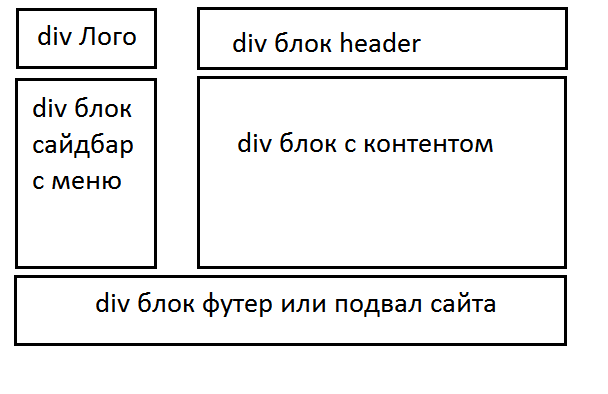
Удобство заключается в независимости блоков друг от друга, ими легко управлять по отдельности, двигать как вам угодно, добавлять стили, можно задавать общие стили через CSS правила для нескольких групп Div. Согласитесь это удобно.
Примеры использования тегов div
Давайте разберем на практике несколько примеров как можно применить теги div на html странице. На простом примере мы создадим 4 блока на странице. Я буду всегда использовать в этом и дальнейших примерах программу Notepad++
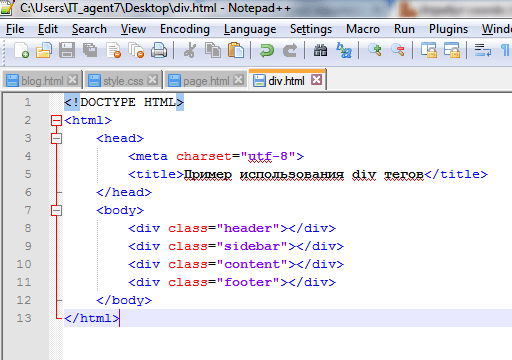
Итак, давайте поясню. У нас есть конструкция <!DOCTYPE html> она годна для современных браузеров и поддерживает разметку html 5 про нее мы поговорим в дальнейших выпусках.
Далее открывается большой «родительский» контейнер <html> . Он парный его нужно закрыть в конце обязательно! Потом идет открытие служебного тега <head> , который тоже парный и в нем содержится служебная информация о кодировке <meta charset> , самый главный seo заголовок страницы title, описание (его сюда я не включал, ибо нет необходимости, мы разбираем чисто технический аспект), сюда же подключают CSS стили, шрифты (библиотека Google Fonts), яваскрипты.
Следующим идет тег <body> . В нем уже будет хранится вся наша разметка блоков и все контейнеры с тегами. Просто запомните его как огромную «бочку».
И вот, наконец, пошли наши контейнеры div.
<div></div> <div></div> <div></div> <div></div>
<div></div> <div></div> <div></div> <div></div> |
Важно! Они тоже парные их нужно также наряду с другими тегами закрывать.
Каждый блок див как видите имеет атрибут class, после знака равенства вы можете самостоятельно и произвольно задавать их. Эти классы созданы специально для CSS. Т.е браузер заходит на страницу, видит блок div и смотрит, какая информация в нем содержится и идет в CSS файл и уже там ищет нужный класс.
Можно задавать не только атрибут class, но также можно использовать и id (идентификатор). Вы можете задать вопрос: «А какая мне разница, какой использовать?» Отвечу, для верстки можете применить любой способ. С одним лишь отличием — по приоритету id имеет больше привилегий, чем class .
Это я поясню в видео шпаргалке ниже.
У каждого свой стиль создания сайтов, мне больше нравится использовать именно class, поскольку эта запись в CSS отображается с точкой .selector
Да, кстати, хочу сказать, что header, sidebar, content, footer — это все селекторы CSS, а они уже будут иметь атрибуты.
Итак, продолжаем разгребать кашу в головах пользователей. Div блоки с class мы создали теперь приступим к CSS.
Откроем внутри тега head css правила для нашей страницы, т.е оформим ее. Сделаем это вот так:
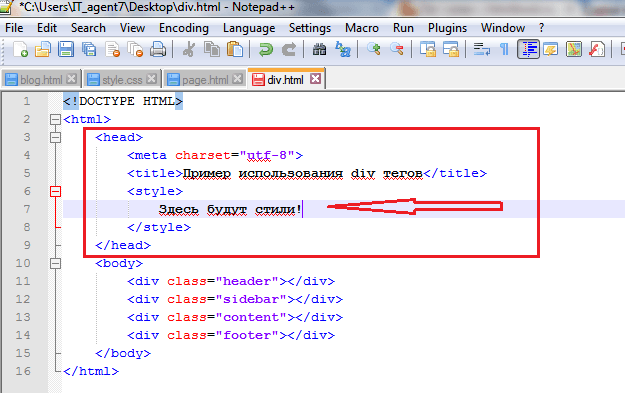
Запись будет следующей (просто скопируйте и вставьте в своем примере и посмотрите в браузере)
<!DOCTYPE HTML> <html> <head> <meta charset=»utf-8″> <title>Пример использования div тегов</title> <style> .header { width:600px; height:120px; border:1px solid black; } .sidebar { width:200px; height:300px; border:1px solid black; float:left; } .content { width:370px; height:300px; border:1px solid black; margin-left:230px; } .footer { width:600px; height:130px; border:1px solid black; } </style> </head> <body> <div></div> <div></div> <div></div> <div></div> </body> </html>
1 2 3 4 5 6 7 8 9 10 11 12 13 14 15 16 17 18 19 20 21 22 23 24 25 26 27 28 29 30 31 32 33 34 35 36 37 38 39 40 | <!DOCTYPE HTML> <html> <head> <meta charset=»utf-8″> <title>Пример использования div тегов</title> <style> .header { width:600px; height:120px; border:1px solid black; } .sidebar { width:200px; height:300px; border:1px solid black; float:left; } .content { width:370px; height:300px; border:1px solid black; margin-left:230px; } .footer { width:600px; height:130px; border:1px solid black; } </style> </head> <body> <div></div> <div></div> <div></div> <div></div> </body> </html> |
У блока с контентом .content я добавил отступ от левого края margin-right:230px; О том, как сделать отступы я говорил вот в этой статье.
Чтобы увидеть границы наших div блоков я применил атрибут border и задал значение 1px, solid — сплошная линия и выбрал цвет черный black.
Также вы наверняка обратили внимание, что у селектора .sidebar я добавил атрибут float:left; Это обеспечивает «обтекание» других блоков по левому краю. Вот что получилось бы, если мы уберем этот элемент:
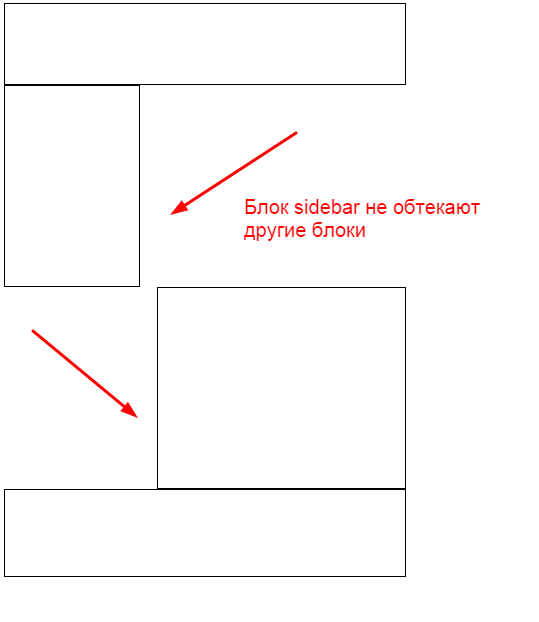
Теперь предлагаю вашему вниманию видео урок, где я подробно рассказываю про возможности html div верстки. Смотрите внимательно и просто повторяйте. Ниже можете скачать исходник с нашим примером. Спасибо за внимание!
[sociallocker id=»3259″]Скачать Исходник
[/sociallocker]
Разница между class и id на примере тега div
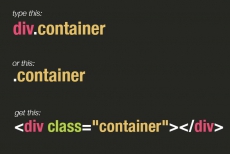
Сегодня уже трудно найти сайт, где не использовался бы такой нужный и важный тег <div>. Посмотрите код любого сайта, который найдете в интернете и увидите, что тег <div> чаще других тегов встречается в HTML документе. Причина такой популярности – это блочная верстка. Иными словами с помощью блочного тега <div> верстаются сайты.
Благодаря этому тегу весь HTML код документа имеет наглядную и логически понятную структуру. В которой легко разобраться не только верстальщику, но и другим специалистам, совместно работающим над одним проектом. Однако тег <div> без своих «сателлитов» — селекторов id и class ничего не стоит.
Классы и идентификаторы
Классы (class) и идентификаторы (id) выполняют одни и те же задачи. Они задают разные стили для тега <div>, как во внешнем CSS файле, так и внутри документа, через тег style. Тут надо пояснить, что они работают в связке не только с тегом <div>, но и со многими другими тегами.
Рассмотрим на примере ниже следующий код HTML-разметки:
<div>
Учиться никогда не поздно!
</div>
<div>
Повторение мать учения
</div>
Зададим внешний вид HTML документу с помощью CSS файла стилей:
/* знак # перед именем - обозначение id */#content {
padding: 20px;
font-size: 20px;
color: black;
background: #ddd;
border: 1px solid black;
width: 250px;
}
/* (.) перед именем обозначает class */
.content {
padding: 20px;
font-size: 20px;
color: black;
background: #ddd;
border: 1px solid black;
width: 250px;
}

Имена id и class задает сам разработчик произвольно, исходя из смысловой нагрузки. Мы назвали их просто content. Нельзя давать имена русскими буквами, можно использовать цифры, символ дефиса (-) и подчеркивания (_).
Мы видим два абсолютно одинаковых блока. К верхнему блоку применяется селектор id, а к нижнему блоку применятся селектор class. Вы спросите, где же разница между div-ами id и class? Чисто внешне, пока никакой разницы, до тех пор, пока мы применяем по одному id и class на одну страницу.
В чем тогда различие между class и id?
Различие кроется в самом названии id, значит идентификатор, то есть уникальный. Главное отличие от классов в том, что селектор id может использоваться на странице только один раз. Селектор class, наоборот может применяться на одной странице бесконечное количество раз.
Например:
.content /* может применяться к любым тегам */
div.content /* применяется только к тегам div с классом .content */
div#content /* для id такая запись не имеет смысла, он уникален */
Так же стоит отметить, что у id свойств выше приоритет, чем у свойств классов.
<style>
#text {color: red;}
.text {color: blue;}
</style>
<div>красный текст</div>
Этот пример наглядно демонстрирует, что несмотря на то, что class с синим текстом находится ниже, текст все равно красный. Если бы id не имел приоритета, то текст был бы синий.
Кроме того конкретному тегу можно задавать несколько классов, перечисляя их через пробел. Такая система позволяет не создавать лишних классов, а использовать их более эффективно. У id селектора разумеется такой возможности нет.
Есть еще одно важное отличие, оно касается программистов. Если планируется обратиться к элементу HTML документа через язык JavaScript, то обязательно надо применять id, реализовывать это через классы намного сложнее.
Когда лучше использовать id, а когда class?
Если на странице какой-нибудь из элементов, например, шапка сайта, меню, кнопка, используется только один раз, то надо применять id. Селектор class применяется к одному тегу или к разным тегам столько раз, сколько раз они прописаны на странице. Например, картинки, маркированные списки, абзацы.
В заключении хочу дать дружественный совет всем тем, кто хочет научиться самостоятельно создавать сайты. Очень долго и не эффективно черпать знания о сайтостороении из статей и уроков. Обратите внимание на мой видеокурс по данной тематике. Это один из лучших курсов для начинающих.
-
 Создано 07.09.2017 11:53:32
Создано 07.09.2017 11:53:32 -
 Михаил Русаков
Михаил Русаков
Копирование материалов разрешается только с указанием автора (Михаил Русаков) и индексируемой прямой ссылкой на сайт (http://myrusakov.ru)!
Добавляйтесь ко мне в друзья ВКонтакте: http://vk.com/myrusakov.
Если Вы хотите дать оценку мне и моей работе, то напишите её в моей группе: http://vk.com/rusakovmy.
Если Вы не хотите пропустить новые материалы на сайте,
то Вы можете подписаться на обновления: Подписаться на обновления
Если у Вас остались какие-либо вопросы, либо у Вас есть желание высказаться по поводу этой статьи, то Вы можете оставить свой комментарий внизу страницы.
Если Вам понравился сайт, то разместите ссылку на него (у себя на сайте, на форуме, в контакте):
Блочная div верстка с css свойствами
Div верстка является актуальной моделью создания сайтов.
В сети постоянно появляются новые сайты — новостные порталы, блоги и личные странички. Практически каждый из них создается на основе блочной модели, основу которой составляют блоки DIV. Сегодня мы разберемся в этой технологии, рассмотрим основные нюансы div верстки.
Оглавление:
- Поток HTML документа
- DIV верстка сайта
- HTML каркас
- CSS стили
- Заключение
- Наши рекомендации
- Стоит почитать
Поток HTML документа
Если вспомнить о том, что язык HTML позволяет структурировать гипертекстовую информацию, то становится понятно, что любой сайт, по своей сути, является набором блоков: картинки, текст, ссылки и тд. Мы сейчас не говорим конкретно о блоках DIV, но это тесно связанные темы.
Итак, мы имеем некий поток данных, из которых и собирается HTML страница. На данный момент различают два типа структурных элементов: блочные и строчные. Блочные, в нормальном HTML потоке располагаются друг за другом в вертикальном порядке. При этом, по умолчанию ширина блока занимаем все доступное место, относительно страницы или родительского элемента. В свою очередь, строчные элементы располагаются друг за другом в горизонтальном порядке.
Основными представителями этих двух категорий, являются тэги div и span.

Соответственно, если речь идет о нормальном HTML потоке, все блоки div будут располагаться друг под другом, а span в линию.
Как вы понимаете, строчными элементами не получится создать нормальную разметку для сайта. Поэтому несколько лет назад, на смену табличной верстке, решили применять верстку на основе блоков DIV.
DIV верстка сайта
Итак, для разметки сайта стали использовать блоки DIV. Используя их, можно была расчертить основной макет, и создать дополнительные блоки для всех необходимых типов контента.
Давайте посмотрим этот процесс, на примере стандартной страницы, включающей в себя шапку, блок контента, сайдбар и футер.

Это классический вариант. В шапке сайта чаще всего располагается логотип, в боковом блоке навигационные ссылки. Основной блок используется для вывода информации — статьи, описании компании, фото архив и тд. В нижнем блоке можно вставить адрес, контакты и прочую служебную информацию.
Как вы видите на картинке, для верстки макета у нас используются следующие основные блоки:
- MAIN
- header
- nav
- content
- footer
Блок Main используется как контейнер для всего содержимого. Header — шапка сайта. Nav — блок навигации. Content — основная информация и контент. Footer — подвал сайта.
Каждый из этих блоков является контейнером DIV. Но исходя из теории, блоки должны идти друг за другом. Нам же нужно получить рассмотренный выше макет, чтобы блоки имели следующую структуру:
И плюс ко всему, располагались бы на странице так же, как мы видим на шаблоне. Как же нам добиться этого? Для этой цели мы будем использовать свойства для блоков DIV, которые позволят нам расположить их нужным образом, относительно друг друга, и страницы в целом.
Но для начала, давайте создадим саму HTML основу нашего макета, и дадим блокам наименования, чтобы можно было работать с таблицами стилей.
HTML каркас
Если пропустить все служебные теги, то каркас нашего сайта будет выглядеть вот так.
<div> <div>Шапка</div> <!--header--> <div> <div>Контент</div> <div>Навигация</div> <!--nav--> </div> <!--main--> </div> <!--wrapper--> <div>Подвал</div> <!--footer-->
Для каждого блока у нас назначен класс. С его помощью мы будет задавать стили для блока — это поможет нам добиться нужного расположения на странице.
Самое время познакомится со стилями и свойствами, которые используются для div верстки сайта.
CSS стили
Если кто-то еще не знает, в сайтостроении уже давно используют таблицы стилей CSS. С их помощью можно изменять любой элемент на страницы. Это касается как визуального оформления для блока, так и его месторасположения и масштаба.
Float
Для начала, давайте познакомимся со свойством, которое позволяет расположить блок DIV справа или слева на странице или относительно родительского контейнера.
Небольшое отступление. Всегда когда мы будет назначать стиль для блока, он будет изменять его свойства (размер, расположение), относительно родительского контейнера.
Свойство float имеет четыре значения: none, right, left, inherit.
Нас интересует значение «слева» и «справа».
Значение float указывает на то, с какой стороны будет отображаться наш блок. Все прочие блоки будут обтекать его с противоположной стороны.
В нашем случае, для блока навигации мы должны указать значение left, а для основного контента значение right. Вот как это будет выглядеть в файле стилей:
.nav {
float:left;
}
.content {
float:right;
}Кстати, можно задать свойство только для блока навигации. Блок с контентом будет автоматически расположен справа от навигации. Это будет достигнуто, благодаря обтеканию, которое получается при задании свойства float.
Отступы в CSS: margin и padding
Теперь давайте разберемся с двумя важными свойствами, используемыми при верстке на основе блоков div. Они отвечают за отступы. Понять суть их работы проще всего на примере.
Давайте представим, что нам необходимо сделать таким образом, чтобы наш основной блок MAIN, имел небольшой отступ от шапки сайта. Это можно реализовать, если назначить для блока div с классом main, свойство margin. Оно отвечает за внешние отступы блока.
Свойство margin имеет следующие значения: [значение | проценты | auto] {1,4} | inherit.
Таким образом, вы можете указать отступ в пикселях, в процентах, поочередно для каждой стороны.
Есть возможность задавать только определенный отступ, например с верхней стороны. Это как раз наш случай. Вот как это будет реализовано:
.main {
margin-top:10px;
}
Теперь наш блок main будет иметь верхний отступ в 10 пикселей.
Теперь давайте оформить блок с навигацией и контентом. Представьте, что у нас уже есть готовый сайт. Все ссылки в навигации вплотную прилегают к левому краю страницы. А текст в блоке контента наоборот, вплотную прилегает к правой стороне. Довольно не приятное оформление. Нам нужно сделать внутренние отступы.
За это отвечает свойство padding, имеющее следующие значения: [значение | проценты] {1, 4} | inherit
Здесь тот же принцип, что и со свойством margin — можно задавать отступ для каждой стороны отдельно.
Давайте для начала отодвинем ссылки в навигации от левого края на 15 пикселей. Затем текст в блоке контента на 20 пикселей от правой стороны. В итоге наш CSS код немного дополнится:
.nav {
float:left;
padding-left: 15px;
}
.content {
float:right;
padding-right: 20px;
}Используя эти основные свойства, вы сможете добиться нужного расположения блоков DIV. В итоге вы получите готовый макет сайта, и останется только заполнить его нужной информацией.
Видео к статье:
Заключение
Мы рассмотрели только основные свойства. В действительности их существует намного больше. Но в любом случае, представленная информация будет использоваться в div верстке всегда.
Наши рекомендации
Как удалить страницу в инстаграм.
Создаем кнопки для сайта онлайн.
Популярные тэги в инстаграм.
Стоит почитать
Зачем искать информацию на других сайтах, если все собрано у нас?
Учебник CSS 3. Статья «Размеры блочных элементов в CSS»
Эта объемная статья учебника будет посвящена важным темам, задача которых заключается в том, чтобы расставить по полочкам методы работы с блочными элементами, объянить читателю для чего применяется изменение модели вычисления ширины и высоты элементов, как управлять переполнением блочных элементов, и как работать с минимальными и максимальными размерами элементов.
При изучении блочной модели CSS мы разобрали, что свойства width и height устанавливают ширину и высоту внутренней области элемента (content area), которая может содержать текст, изображения и прочие элементы.
В блочной модели CSS существует разница между значениями ширины и высоты, которые вы задаете для элемента и размером пространства, которое браузер резервирует для его отображения. Общая ширина и высота элементов представляет собой область окна браузера, которая состоит из ширины и высоты внутренних отступов, границ и указанных для них пользовательских значений.
Рис. 99 Схема вычисления общей ширины и высоты элементов.
Общая ширина элемента вычисляется по формуле:
width (ширина) + padding-left (левый внутренний отступ) + padding-right (правый внутренний отступ) + border-left (левая граница) + border-right (правая граница).
Общая высота элемента вычисляется по формуле:
height (высота) + padding-top (верхний внутренний отступ) + padding-bottom (нижний внутренний отступ) + border-top (верхняя граница) + border-bottom (нижняя граница).
Допустим, у нас есть следующие стили для элемента <div>:
div {
width: 150px; /* устанавливаем ширину элемента */
height: 150px; /* устанавливаем высоту элемента */
padding: 10px; /* устанавливаем внутренние отступы элемента */
border: 5px; /* устанавливаем границы элемента */
}
Для размещения элемента <div> браузеру необходимо подготовить следующее пространство:
Общая ширина элемента:
150 пикселей (пользовательское значение ширины) + 10 пикселей (левый внутренний отступ) + 10 пикселей (правый внутренний отступ) + 5 пикселей (левая граница) + 5 пикселей (правая граница) = 180 пикселей.Общая высота элемента:
150 пикселей (пользовательское значение высоты) + 10 пикселей (нижний внутренний отступ) + 10 пикселей (верхний внутренний отступ) + 5 пикселей (нижняя граница) + 5 пикселей (верхняя граница) = 180 пикселей.И так, мы с Вами рассмотрели, как классически происходит вычисление общей ширины и высоты элементов. Минусы этой модели заключаются в том, что вам необходимо проводить математические вычисления, чтобы понять какую действительно ширину, либо высоту имеет тот, или иной элемент. Удобно ли это?
Изменение модели вычисления ширины и высоты элементов
С выходом стандарта CSS 3 добавлено свойство box-sizing, оно позволяет изменить, применяемую по умолчанию CSS модель, с помощью которой вычисляются ширина и высота элементов.
Для того, чтобы понять стоит ли нам использовать альтернативные способы вычисления ширины и высоты элементов, давайте рассмотрим пример, в котором создадим четыре блока одной ширины, при этом мы будем использовать процентные значения:
<!DOCTYPE html>
<html>
<head>
<title>Пример вычисления ширины и высоты элементов</title>
<style>
div {
display: inline-block; /* устанавливаем элементы <div> как блочно-строчные (выстраиваем в линейку) */
width: 25%; /* устанавливаем ширину элемента */
height: 100px; /* устанавливаем высоту элемента */
}
.test {
background-color: red; /* задаем цвет заднего фона */
}
.test2 {
background-color: green; /* задаем цвет заднего фона */
}
.test3 {
background-color: blue; /* задаем цвет заднего фона */
}
.test4 {
background-color: yellow; /* задаем цвет заднего фона */
}
</style>
</head>
<body>
/* обязательно прочтите пояснение ниже */
<div class = "test"></div><div class = "test2"></div><div class = "test3"></div><div class = "test4"></div>
</body>
</html>
Обратите внимание на важный момент — все четыре блока размещены в одну строчку.
Это очень тонкий момент, дело в том, что когда вы используете display: inline-block браузер расценивает переносы строки как пробельный символ, и как следствие, добавляет после каждого блока 3-4px пустого пространства в зависимости от браузера и шрифта пользователя. По сути это является междусловным интервалом, так как блок расценивается в данном случае как слово. Может на данном этапе этот момент для вас не до конца понятен, просто запомните его, чтобы в последствии случайно не потерять пару часов, когда у вас будет «съезжать» какой-то блок, или список в панели навигации из-за вдруг появившихся «не понятно откуда пикселей». Я человек простой: вижу непонятные пиксели при display: inline-block – пишу элементы в линейку без пробелов.
В результате у нас должно получиться четыре разноцветных блока, расположенных в линейку:
Рис.100 Пример вычисления ширины и высоты элементов.А теперь техническое задание поменялось, и Вам необходимо к каждому нечетному блоку добавить сплошную границу справа размером 5px. Для этого мы создадим следующий стиль:
div:nth-child(odd) { /* выбираем каждый нечетный блок внутри родительского элемента */
border-right: 5px solid; /* добавляем сплошную границу справа размером 5px */
}
Теперь добавим стиль к нашему коду и посмотрим, что у нас из этого получится.
<!DOCTYPE html>
<html>
<head>
<title>Пример вычисления ширины и высоты элементов в процентах</title>
<style>
div {
display: inline-block; /* устанавливаем элементы <div> как блочно-строчные (выстраиваем в линейку) */
width: 25%; /* устанавливаем ширину элемента */
height: 100px; /* устанавливаем высоту элемента */
}
div:nth-child(odd) { /* выбираем каждый нечетный блок внутри родительского элемента */
border-right: 5px solid; /* добавляем сплошную границу справа размером 5px */
}
.test {
background-color: red; /* задаем цвет заднего фона */
}
.test2 {
background-color: green; /* задаем цвет заднего фона */
}
.test3 {
background-color: blue; /* задаем цвет заднего фона */
}
.test4 {
background-color: yellow; /* задаем цвет заднего фона */
}
</style>
</head>
<body>
<div class = "test"></div><div class = "test2"></div><div class = "test3"></div><div class = "test4"></div>
</body>
</html>
Как вы можете заметить на изображении ниже, нас ждет разочарование, так как наш макет «поплыл»:
Рис. 101 Пример вычисления ширины и высоты элементов в процентах.Какие у нас есть варианты, чтобы исправить наш макет?
Варианта два:
- Первый – брать в руки калькулятор и высчитывать проценты, которые стали занимать элементы в нашем документе.
- Второй – использовать альтернативную модель вычисления ширины и высоты элементов.
В нашем случае я считаю, что необходимо выбрать второй вариант:
<!DOCTYPE html>
<html>
<head>
<title>Пример использования свойства box-sizing</title>
<style>
div {
display: inline-block; /* устанавливаем элементы <div> как блочно-строчные (выстраиваем в линейку) */
width: 25%; /* устанавливаем ширину элемента */
height: 100px; /* устанавливаем высоту элемента */
box-sizing: border-box; /* изменяем модель вычисления ширины и высоты элементов */
}
div:nth-child(odd) {
border-right: 5px solid; /* к каждому нечетному блоку добавляем сплошную границу справа черного цвета размером 5px. */
}
.test {
background-color: red; /* задаем цвет заднего фона */
}
.test2 {
background-color: green; /* задаем цвет заднего фона */
}
.test3 {
background-color: blue; /* задаем цвет заднего фона */
}
.test4 {
background-color: yellow; /* задаем цвет заднего фона */
}
</style>
</head>
<body>
<div class = "test"></div><div class = "test2"></div><div class = "test3"></div><div class = "test4"></div>
</body>
</html>
Мы использовали CSS свойство box-sizing со значением border-box, что позволило нам изменить модель вычисления ширины и высоты элементов.
Отличительная особенность данной модели заключается в том, что значения свойства ширины (width) и высоты (height) включают в себя содержание элемента, границы (border) и внутренние отступы (padding).
В нашем случае это спасает ситуацию, и нам не придется производить каких-то вычислений, и в дальнейшем боятся каких-либо изменений, которые могут потребоваться для наших элементов. Оставим эти не нужные вычисления на стороне браузера и посмотрим на результат нашего примера:
Рис.102 Пример использования свойства box-sizing.Для окончательного понимания этой модели вычисления ширины и высоты элементов, закрепим полученные знания на следующем примере:
<!DOCTYPE html>
<html>
<head>
<title>Пример изменения модели вычисления ширины и высоты элементов</title>
<style>
div {
display: inline-block; /* устанавливаем элементы <div> как блочно-строчные (выстраиваем в линейку) */
width: 150px; /* устанавливаем ширину блока */
height: 150px; /* устанавливаем высоту блока */
margin: 10px; /* устанавливаем внешний отступ для всех сторон */
padding: 10px; /* устанавливаем внутренний отступ для всех сторон */
border: 10px solid orange; /* устанавливаем сплошную границу 10px оранжевого цвета */
background: khaki;
}
.test {
box-sizing: content-box; /* ширина и высота элемента включают в себя только содержание элемента (по умолчанию) */
}
.test2 {
box-sizing: border-box; /* ширина и высота элемента включают в себя содержание элемента, границы (border) и внутренние отступы (padding) */
}
</style>
</head>
<body>
<div class = "test">content-box</div><div class ="test2">border-box</div>
</body>
</html>
Значение content-box свойства box-sizing является значением по умолчанию и производит расчёт общей ширины и высоты элемента по классической схеме. На примере ширины:
150 пикселей (пользовательское значение ширины) + 10 пикселей (левый внутренний отступ) + 10 пикселей (правый внутренний отступ) + 10 пикселей (левая граница) + 10 пикселей (правая граница) = 190 пикселей.
Что касается второго элемента, к которому мы применили свойство box-sizing со значением border-box, то пользовательское значение ширины и высоты элемента уже включают в себя содержание элемента, границы (border) и внутренние отступы (padding). В большинстве случаев применение свойства box-sizing со значением border-box предпочтительно на страницах, так как делает очевидным конечные размеры элемента и позволяет избежать некоторых непредвиденных ситуаций рассмотренных выше.
Результат нашего примера:
Рис. 103 Пример изменения модели вычисления ширины и высоты элементов (свойство box-sizing).Управление переполнением блочных элементов
В процессе верстки у вас будут возникать такие ситуации, когда содержимое элемента будет отображаться за пределами границ элемента. По умолчанию браузер отображает такое содержимое (переполнение элемента отображается), что в некоторых случаях приводит к визуальным ошибкам. За такое поведение браузера отвечает CSS свойство overflow. Рассмотрим его возможные значения:
| Значение | Описание |
|---|---|
| visible | Переполнение не обрезается, содержимое выходит за пределы размеров элемента. Это значение по умолчанию. |
| hidden | Переполнение обрезается (контент, который выходит за размеры будет невидимым). |
| scroll | Переполнение обрезается, но добавляется полоса прокрутки, позволяющая увидеть содержимое, которое выходит из заданных размеров. |
| auto | Если переполнение обрезается, то полоса прокрутки будет добавлена автоматически, чтобы увидеть содержимое, которое выходит из заданных размеров. |
Давайте рассмотрим следующий пример:
<!DOCTYPE html>
<html>
<head>
<title>Пример управления переполнением элемента</title>
<style>
div {
display: inline-block; /* устанавливаем элементы <div> как блочно-строчные (выстраиваем в линейку) */
width: 125px; /* устанавливаем ширину блока */
height: 100px; /* устанавливаем высоту блока */
padding: 5px; /* устанавливаем внутренний отступ для всех сторон */
border: 1px solid orange; /* устанавливаем сплошную границу 1px оранжевого цвета */
vertical-align: top; /* верх элемента выравнивается по верху самого высокого элемента в строке (вертикальное позиционирование) */
}
.test {
overflow: visible; /* переполнение не обрезается */
}
.test2 {
overflow: hidden; /* переполнение обрезается */
}
.test3 {
overflow: scroll; /* переполнение обрезается, но добавляется полоса прокрутки */
}
.test4 {
overflow: auto; /* если переполнение обрезается, то полоса прокрутки будет добавлена автоматически */
}
</style>
</head>
<body>
<div class = "test"><p>overflow: visible</p>Съешь же ещё этих мягких французских булок да выпей чаю.</div>
<div class = "test2"><p>overflow: hidden</p>Съешь же ещё этих мягких французских булок да выпей чаю.</div>
<div class = "test3"><p>overflow: scroll</p>Съешь же ещё этих мягких французских булок да выпей чаю.</div>
<div class = "test4"><p>overflow: auto</p>Съешь же ещё этих мягких французских булок да выпей чаю.</div>
</body>
</html>
В данном примере мы разместили четыре блока фиксированной ширины и высоты, для которых указали различные значения CSS свойства overflow:
- Первый блок (значение visible) – содержимое выходит за границы элемента (значение по умолчанию).
- Второй блок (значение hidden) – содержимое, которое переполняет элемент обрезается.
- Третий блок (значение scroll) – переполнение обрезается, но добавляется полоса прокрутки.
- Четвертый блок (значение auto) – как и при значении scroll, только полоса прокрутки будет добавлена автоматически, если произойдет переполнение блока по определенной оси (x — горизонтальной, либо y — вертикальной), а не отображается на странице постоянно.
Результат нашего примера:
Рис. 104 Пример управления переполнением элемента.Переполнение по определённой оси
С выходом стандарта CSS 3 были добавлены свойства, которые способны управлять по отдельности горизонтальным переполнением (ось x) – overflow-x и вертикальным переполнением (ось y) – overflow-y. В отличии от свойства overflow, данные свойства отвечают только за одну ось (x, либо y) при этом значения и синтаксис аналогичен свойству overflow (таблица выше).
Давайте рассмотрим пример, в котором нам необходимо добавить полосу прокрутки для блока текста, если содержимое переполнит элемент по горизонтали:
<!DOCTYPE html>
<html>
<head>
<title>Пример управления переполнением элемента по горизонтальной оси</title>
<style>
pre {
width: 300px; /* устанавливаем ширину элемента */
overflow-x: scroll; /* переполнение обрезается, но добавляется полоса прокрутки */
background-color: orange; /* задаем цвет заднего фона */
}
</style>
</head>
<body>
<pre>
Съешь же ещё этих мягких французских булок да выпей чаю.
</pre>
</body>
</html>
В данном примере мы использовали элемент <pre>, который сохраняет все пробелы и переносы строк (текст может выходить из отведённой области), что нам и помогло продемонстрировать возможности свойства overflow-x. В нашем случае текст вышел за пределы ширины размера элемента <pre> и браузер добавил горизонтальный бегунок прокрутки, что нам и требовалось.
Результат нашего примера:
Рис. 105 Пример управления переполнением элемента по горизонтальной оси.Минимальные и максимальные значения ширины и высоты блочного элемента
Заключительная тема этой статьи, которую необходимо освоить это указание минимальных и максимальных размеров для блочных элементов.
CSS, помимо явного указания значений ширины и высоты элементов (свойства width и height) предлагает такие свойства, которые позволяют указать для блочных элементов их минимальные, либо максимальные значения:
- min-width (устанавливает минимальную ширину элемента).
- max-width (устанавливает максимальную ширину элемента).
- min-height (устанавливает минимальную высоту элемента).
- max-height (устанавливает максимальную высоту элемента).
На просторах интернет не редко можно встретить такое оформление сайтов, где основное содержимое находится по центру, а на заднем фоне находятся какие-то рекламные, либо графические материалы. Сделаем для этого похожую начальную разметку:
<!DOCTYPE html>
<html>
<head>
<title>Минимальная высота и максимальная ширина для блочных элементов</title>
<style>
:root { /* псевдокласс :root определяет корневой элемент документа */
background-color: black; /* задаем цвет заднего фона */
}
html {
height:100%; /* задаем высоту элемента в процентах */
background-color: white; /* задаем цвет заднего фона */
}
body {
margin: 0 auto; /* задаем внешние отступы элемента (0 для верха и низа, автоматически слева и справа) */
max-width: 800px; /* задаем максимальную ширину элемента в пикселях */
height: 100%; /* задаем высоту элемента в процентах */
}
div {
min-height: 100%; /* задаем минимальную высоту элемента в процентах */
}
</style>
</head>
<body>
<div>
</div>
</body>
</html>
Какие приёмы CSS надо обязательно уяснить из этого примера:
Как установить высоту элемента 100% при любом разрешении?
Для начала мы должны установить для родителя элемента размер высоты 100%. В нашем случае необходимо установить 100% для элементов <html> и <body>, и только после этого мы устанавливаем для нашего блока размер минимальной высоты 100% (min-height). В итоге это приводит к тому, что у нас даже пустой блок растягивается на весь экран.Как горизонтально центрировать страницу?
Для этого необходимо установить внешние отступы элемента сверху и снизу равными 0 (нулю), а слева и справа установить как auto (автоматически):margin: 0 auto;
В нашем случае мы центрируем страницу, используя такой стиль для элемента <body>.
Кроме того, мы указываем для элемента <body> максимальное значение ширины равной 800px (если разрешение экрана не будет вмещать 800px, то значение будет равно размеру экрана браузера (меньше этого числа), но элемент в котором установлен максимальный размер не может растянуться больше этого числа).
Например, если бы мы указали min-width: 100px, то это бы означало, что элемент не может быть меньше чем 100px (если экран будет меньше, то браузер добавит полосу прокрутки).Как установить стиль, который будет приоритетней элемента <html>?
Псевдокласс :root, как и селектор типа html делают одно и тоже (выбирают одни и те же элементы), но псевдокласс :root обладает более высокой специфичностью (болеее значимый при определении стиля). Вы можете использовать такой прием в будущем для установки изображений в качестве заднего фона. Подробное изучение работы с задним фоном мы рассмотрим далее в учебнике в статье «Работа с фоном элемента в CSS».
Результат нашего примера приведен на изображении ниже:
Рис. 106 Пример установки минимальной высоты и максимальной ширины для блочных элементов.Вопросы и задачи по теме
Перед тем как перейти к изучению следующей темы пройдите практическое задание:
- Для выполнения задания вам понадобится скачать архив и скопировать содержимое архива (HTML файл) в любую папку на вашем жестком диске:
- Используя полученные знания составьте следующий документ, посвященный белому тигру (внимательно изучите страницу перед выполнением):
Практическое задание № 26.
Обратите внимание, что при уменьшении размера окна браузера страница принимает следующий вид:
Практическое задание № 26 (при уменьшении размеров окна).Обращаю Ваше внимание, что для выполнения этого задания Вам необходимы знания из прошлых статей учебника.
Если у Вас возникают трудности при выполнении практического задания, Вы всегда можете открыть пример в отдельном окне и проинспектировать страницу, чтобы понять какой код CSS был использован.
© 2016-2020 Денис Большаков, замечания и предложения по работе сайта Вы можете направить по адресу [email protected]
HTML тег div
Пример
Раздел
.myDiv {
граница: 5 пикселей начальная красная;
цвет фона: светло-голубой;
выравнивание текста: по центру;
}
Это заголовок в элементе div
Это текст в элементе div.

 Создано 07.09.2017 11:53:32
Создано 07.09.2017 11:53:32